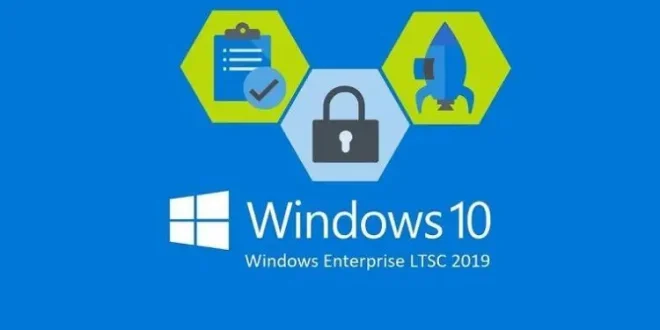Crear ISO Windows LTSC en MacOS
Entrada rápida, como hacer una ISO Bootable de Windows a una llave USB, vía comando, en MacOS.
Descargamos la ISO de Windows, voy a usar LTSC:
Abrimos un terminal en nuestro MacOS y revisamos cual es la llave USB, en mi caso /dev/disk4:
|
1 2 3 4 5 6 7 8 9 10 11 12 13 14 15 16 17 18 19 20 21 22 23 24 25 26 27 28 29 30 31 32 33 34 |
MacBook-Pro-de-Raul:~ elblogdenegu$ diskutil list /dev/disk0 (internal, physical): #: TYPE NAME SIZE IDENTIFIER 0: GUID_partition_scheme *500.3 GB disk0 1: EFI EFI 314.6 MB disk0s1 2: Apple_APFS Container disk1 500.0 GB disk0s2 /dev/disk1 (synthesized): #: TYPE NAME SIZE IDENTIFIER 0: APFS Container Scheme - +500.0 GB disk1 Physical Store disk0s2 1: APFS Volume Macintosh HD - Datos 436.2 GB disk1s1 2: APFS Volume Preboot 2.0 GB disk1s2 3: APFS Volume Recovery 1.2 GB disk1s3 4: APFS Volume VM 24.6 KB disk1s4 5: APFS Volume Macintosh HD 9.9 GB disk1s5 6: APFS Snapshot com.apple.os.update-... 9.9 GB disk1s5s1 /dev/disk2 (external, physical): #: TYPE NAME SIZE IDENTIFIER 0: GUID_partition_scheme *2.0 TB disk2 1: Microsoft Reserved 134.2 MB disk2s1 2: Apple_APFS Container disk3 2.0 TB disk2s2 /dev/disk3 (synthesized): #: TYPE NAME SIZE IDENTIFIER 0: APFS Container Scheme - +2.0 TB disk3 Physical Store disk2s2 1: APFS Volume Crucial X8 505.3 GB disk3s2 /dev/disk4 (external, physical): #: TYPE NAME SIZE IDENTIFIER 0: FDisk_partition_scheme *61.9 GB disk4 1: Windows_NTFS UNTITLED 61.9 GB disk4s1 |
Formateamos la llave USB y le ponemos un nombre:
|
1 2 3 4 5 6 7 8 9 10 11 |
MacBook-Pro-de-Raul:~ elblogdenegu$ diskutil eraseDisk MS-DOS "WIN10LTSC" GPT /dev/disk4 Started erase on disk4 Unmounting disk Creating the partition map Waiting for partitions to activate Formatting disk4s2 as MS-DOS (FAT) with name WIN10LTSC 512 bytes per physical sector /dev/rdisk4s2: 120403200 sectors in 1881300 FAT32 clusters (32768 bytes/cluster) bps=512 spc=64 res=32 nft=2 mid=0xf8 spt=32 hds=255 hid=411648 drv=0x80 bsec=120432640 bspf=14698 rdcl=2 infs=1 bkbs=6 Mounting disk Finished erase on disk4 |
La montamos la ISO en nuestro MacOS y nos indica en qué disco / volumen:
|
1 2 3 |
MacBook-Pro-de-Raul:~ elblogdenegu$ hdiutil mount Downloads/19044.1288.211006-0501.21h2_release_svc_refresh_CLIENT_LTSC_EVAL_x86FRE_es-es.iso /dev/disk5 /Volumes/CESE_X86FREE_ES-ES_DV9 |
Copiamos su contenido en la llave USB (todo menos “sources/install.wim”):
|
1 2 3 4 5 6 7 8 9 10 11 12 13 14 15 16 17 18 19 20 |
MacBook-Pro-de-Raul:~ elblogdenegu$ rsync -vha --exclude=sources/install.wim /Volumes/CESE_X86FREE_ES-ES_DV9/ /Volumes/WIN10LTSC building file list ... done ./ autorun.inf bootmgr bootmgr.efi setup.exe boot/ boot/bcd boot/boot.sdi boot/bootfix.bin ... support/logging/sysprepetw.dll support/logging/windeployetw.dll support/logging/winsetupetw.dll support/logging/es-es/ support/logging/es-es/actionqueueetw.dll.mui sent 726.03M bytes received 20.45K bytes 9.25M bytes/sec total size is 725.87M speedup is 1.00 |
Instalamos la herramienta WIMLIB con Brew:
|
1 |
MacBook-Pro-de-Raul:~ elblogdenegu$ brew install wimlib |
Validamos que existe el directorio sources en la llave USB:
|
1 2 |
MacBook-Pro-de-Raul:~ elblogdenegu$ mkdir /Volumes/WIN10LTSC/sources mkdir: /Volumes/WIN10LTSC/sources: File exists |
Ahora copiamos lo que habíamos excluido:
|
1 2 3 |
MacBook-Pro-de-Raul:~ elblogdenegu$ wimlib-imagex split /Volumes/CESE_X86FREE_ES-ES_DV9/sources/install.wim /Volumes/WIN10LTSC/sources/install.swm 4000 Splitting WIM: 2599 MiB of 2599 MiB (100%) written, part 1 of 1 Finished splitting "/Volumes/CESE_X86FREE_ES-ES_DV9/sources/install.wim" |
A partir de aquí podemos desmontar ISO y llave USB para poder utilizarla:
|
1 2 3 |
MacBook-Pro-de-Raul:~ elblogdenegu$ umount /Volumes/CESE_X86FREE_ES-ES_DV9/ MacBook-Pro-de-Raul:~ elblogdenegu$ diskutil unmount /Volumes/WIN10LTSC/ Volume WIN10LTSC on disk4s2 unmounted |
Espero que os guste…
¿Te ha gustado la entrada SÍGUENOS EN TWITTER O INVITANOS A UN CAFE?
 Blog Virtualizacion Tu Blog de Virtualización en Español. Maquinas Virtuales (El Blog de Negu) en castellano. Blog informática vExpert Raul Unzue
Blog Virtualizacion Tu Blog de Virtualización en Español. Maquinas Virtuales (El Blog de Negu) en castellano. Blog informática vExpert Raul Unzue